Win10出现你需要权限才能执行此操作提示怎么处理?
大家都知道,不少小伙伴刚开始使用Windows10系统,会发现里面有很多设置跟以往的XP、win7相差甚远,例如在修改删除文件的时候,往往会出现“你需要权限才能执行此操作”的提示,让你无法继续操作。那么要如何解决账号无权限的问题呢?下面小编就为大家带来Windows10账号权限的设置方法,感兴趣的朋友不要错过了。

详细如下:
1、右键点击你要修改的文件,选择属性;

2、然后点击【安全】选项卡,再点击【高级】按钮;

3、进入高级设置中,再点击“更改”;

4、在选择用户和组中,我们再点击高级;

5、按着点击“立即查找”,之后会列出用户,我们选择当前帐户,小编的是Adminitrator 选中后点击确认;

6、用户选择好,继续确定;

7、这时所有者已经改好了,确定保存;(如果是文件夹,那么还需要勾选“替换子容器和对象所有者”)

8、确定后回到文件属性-安全界面,然后我们选中刚刚添加的所有者,也就是你的用户名,然后点击编辑;

9、接着还是选中你的用户名,然后下方权限处勾选完全控制;

10、最后确定保存后,文件就可以尽情修改删除了!
以上就是Windows10出现“你需要权限才能执行此操作”提示的详细解决方法,如有遇到相同问题的,不妨按此操作进行一番更改。
本文转载自http://www.xitongzhijia.net/xtjc/20200724/184146.html
相关文章
 微软正在通过Windows 10累积更新补丁的方式推出新的Chromium 版 Edge浏览器(取代EdgeHTML版本),根据微软支持的说法,这是一个单向的过程,一起看看吧2020-08-08
微软正在通过Windows 10累积更新补丁的方式推出新的Chromium 版 Edge浏览器(取代EdgeHTML版本),根据微软支持的说法,这是一个单向的过程,一起看看吧2020-08-08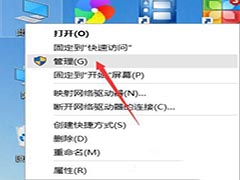 电脑是现代生活必不可少的工具之一,使用电脑是总会出现各种大大小小的问题。近期,一位小伙伴说win10系统屏幕不断地闪烁,影响正常使用,这是什么情况呢,赶紧看看吧2020-08-07
电脑是现代生活必不可少的工具之一,使用电脑是总会出现各种大大小小的问题。近期,一位小伙伴说win10系统屏幕不断地闪烁,影响正常使用,这是什么情况呢,赶紧看看吧2020-08-07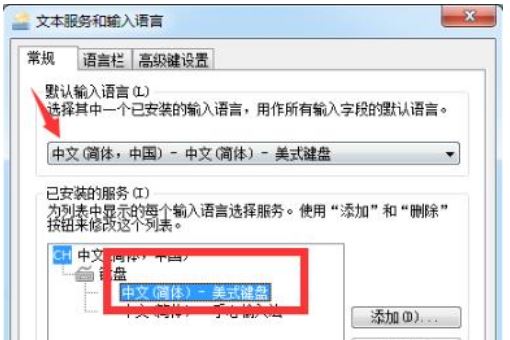
win10系统玩游戏出现错误提示battleye launcher怎么办
win10系统玩超猎都市出现提示错误battleye launcher怎么办?遇到此问题可以查看下面的文章内的解决方法2020-08-07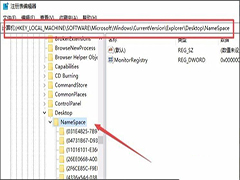
Win10无法删除IE图标怎么办 win10删除IE图标方法教程
现在有很多浏览器可供用户使用,最近就有用户向小编反应说平常不怎么用到IE浏览器,想要删除IE图标却删除不掉。下面小编就带来win10删除IE图标的方法,一起来了解一下吧2020-08-07
Win10 Dev预览版Build 20185怎么手动下载更新?
Win10 Dev预览版Build 20185怎么手动下载更新?昨天微软推送了Windows 10 Insider Preview 20185.1000 (rs_prerelease)版系统更新,该怎么自己下载更新呢?下面我们就来看2020-08-07 我们在使用电脑时偶尔会用到记事本记录东西,记事本自动记录时间可以帮助我们知道我们是什么时候记录这些东西的,下面小编就带来win10系统修改记事本自动记录时间的方法,2020-08-07
我们在使用电脑时偶尔会用到记事本记录东西,记事本自动记录时间可以帮助我们知道我们是什么时候记录这些东西的,下面小编就带来win10系统修改记事本自动记录时间的方法,2020-08-07 我们在使用电脑时经常会更换桌面背景,有时候换了新的背景发现没有之前的好看想换回来怎么办呢?我们可以去存放桌面背景的文件夹中找到那张图片,下面小编就介绍一下win102020-08-07
我们在使用电脑时经常会更换桌面背景,有时候换了新的背景发现没有之前的好看想换回来怎么办呢?我们可以去存放桌面背景的文件夹中找到那张图片,下面小编就介绍一下win102020-08-07
win10系统2004更新了哪些内容 win10系统2004优化与更新介绍
win10 2004自从5月更新后到现在也有3个月了,很多用户不清楚win10 2004版本更新了什么,有什么新的功能上线,到底对我们的使用有否影响是个谜题,下面小编就把Windows10 202020-08-07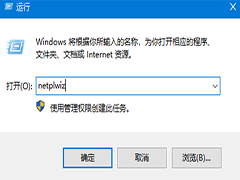
win10系统不能更改pin码错误代码0x801c004d怎么办?
有用户可能想要更改pin码,不过在更改过程中提示错误代码:0x801c004d的情况。那么大家知道win10系统不能更改pin码错误代码:0x801c004d解决方法是什么吗,一起看看吧2020-08-06 英雄无敌3游戏是一款幻想题材主题的策略类回合制游戏,有时候在win10系统下玩英雄无敌3却无法正常打开,尝试多次都是一样的结果,这要怎么办,赶紧看看吧2020-08-06
英雄无敌3游戏是一款幻想题材主题的策略类回合制游戏,有时候在win10系统下玩英雄无敌3却无法正常打开,尝试多次都是一样的结果,这要怎么办,赶紧看看吧2020-08-06



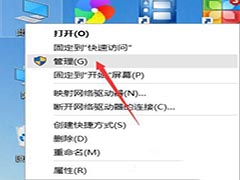
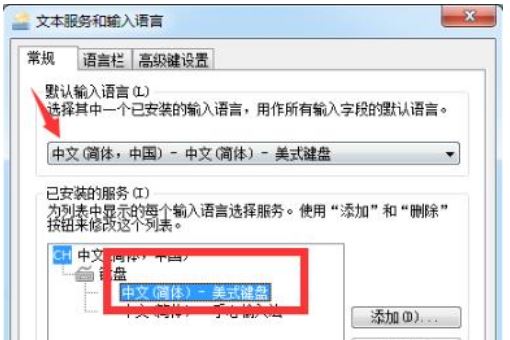
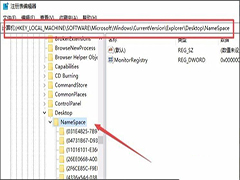




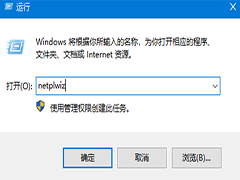

最新评论